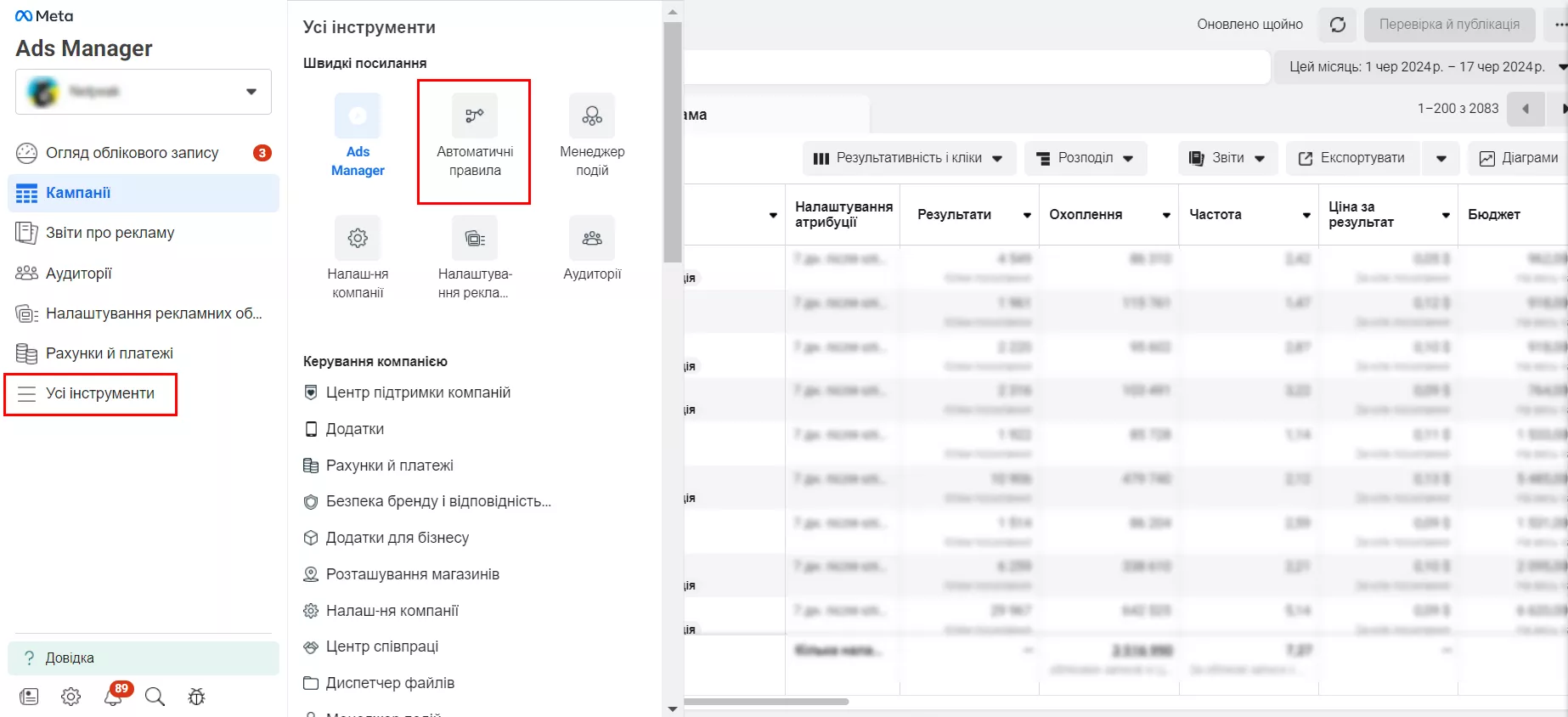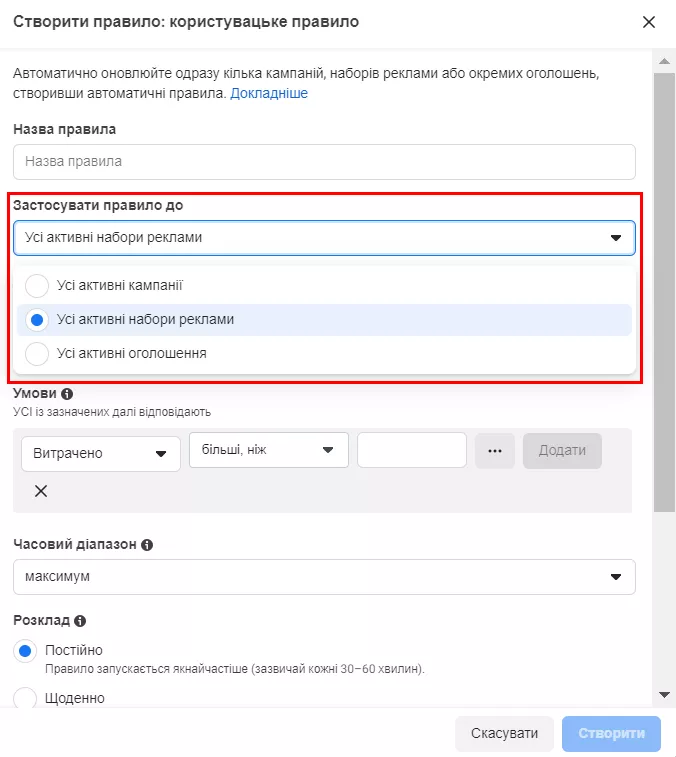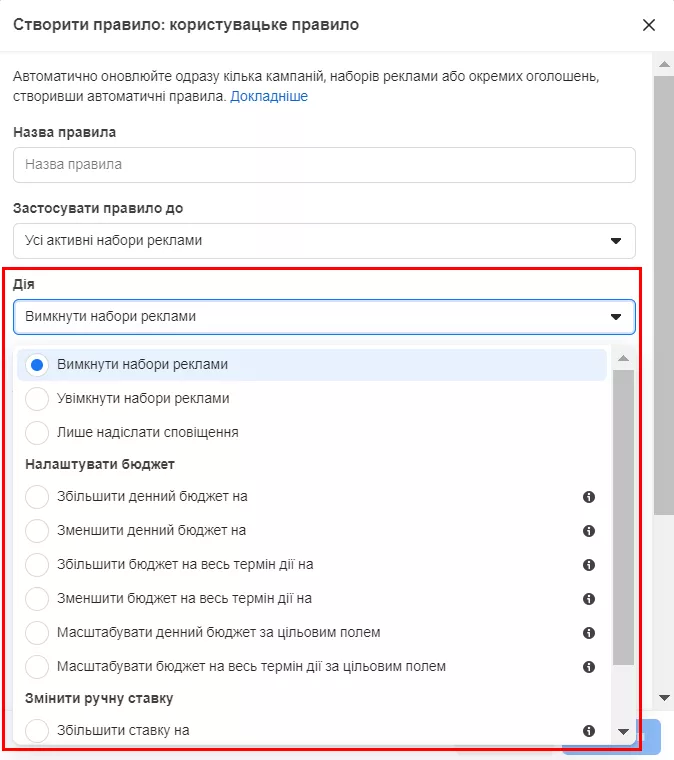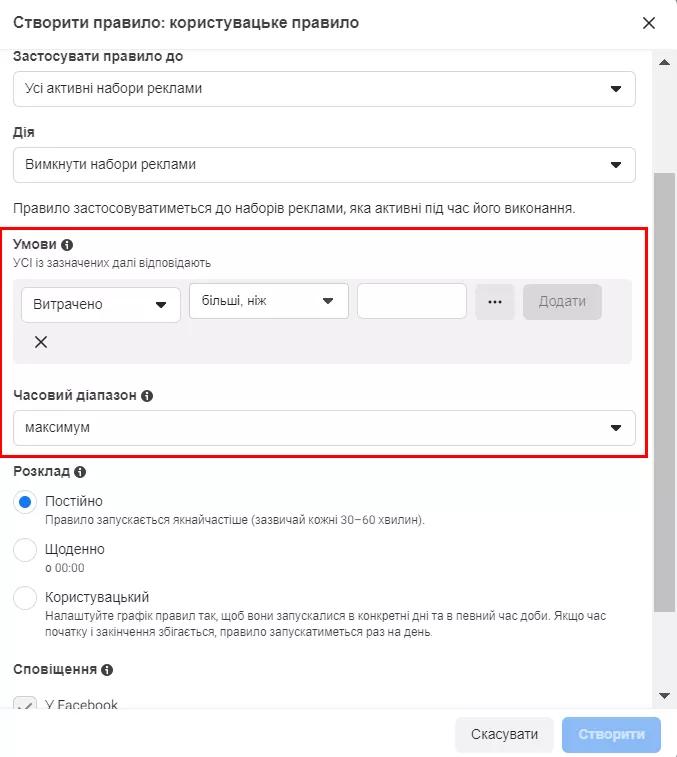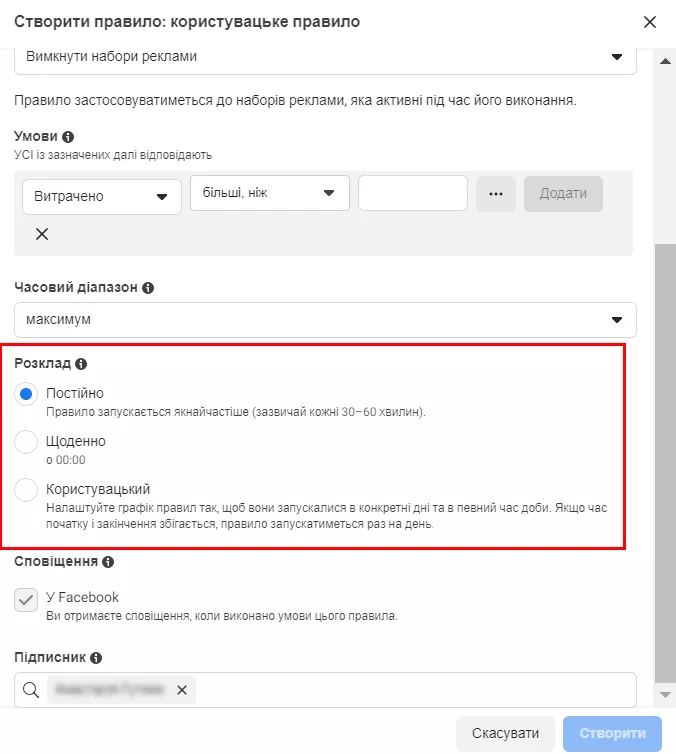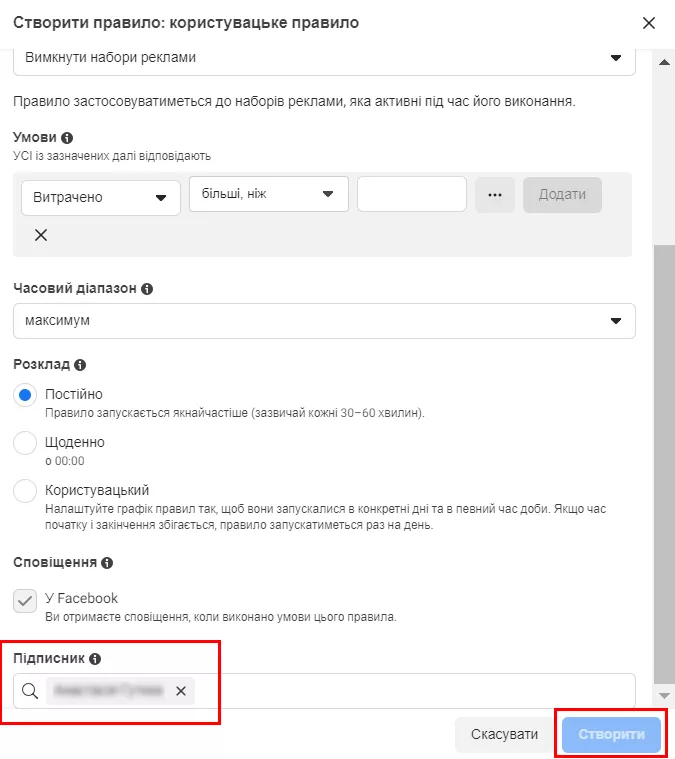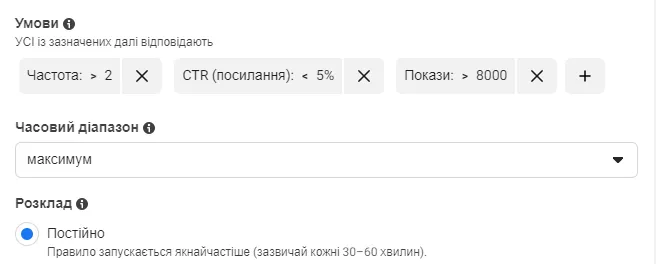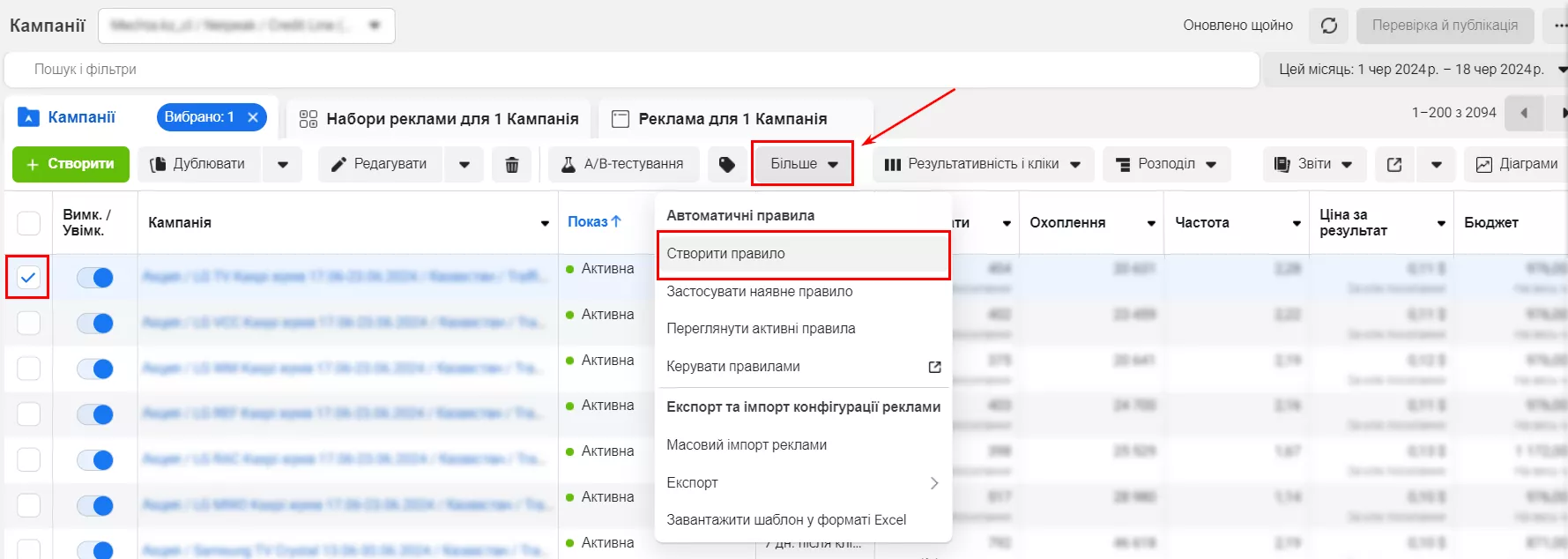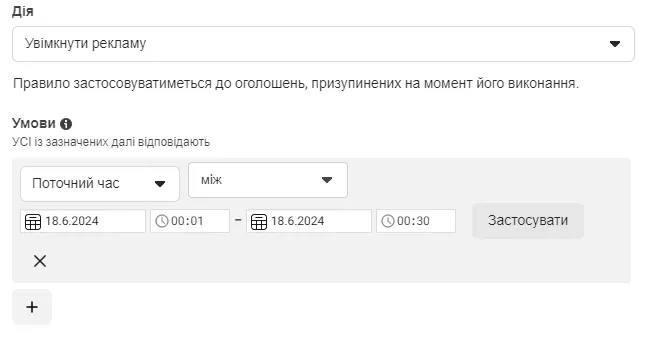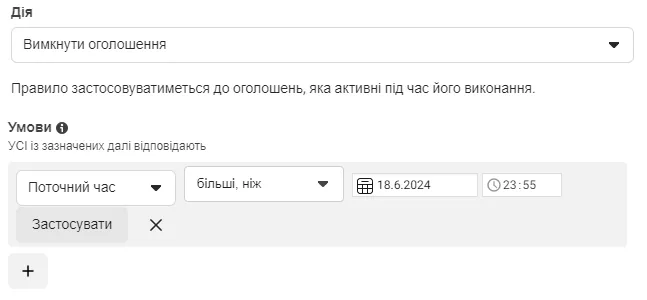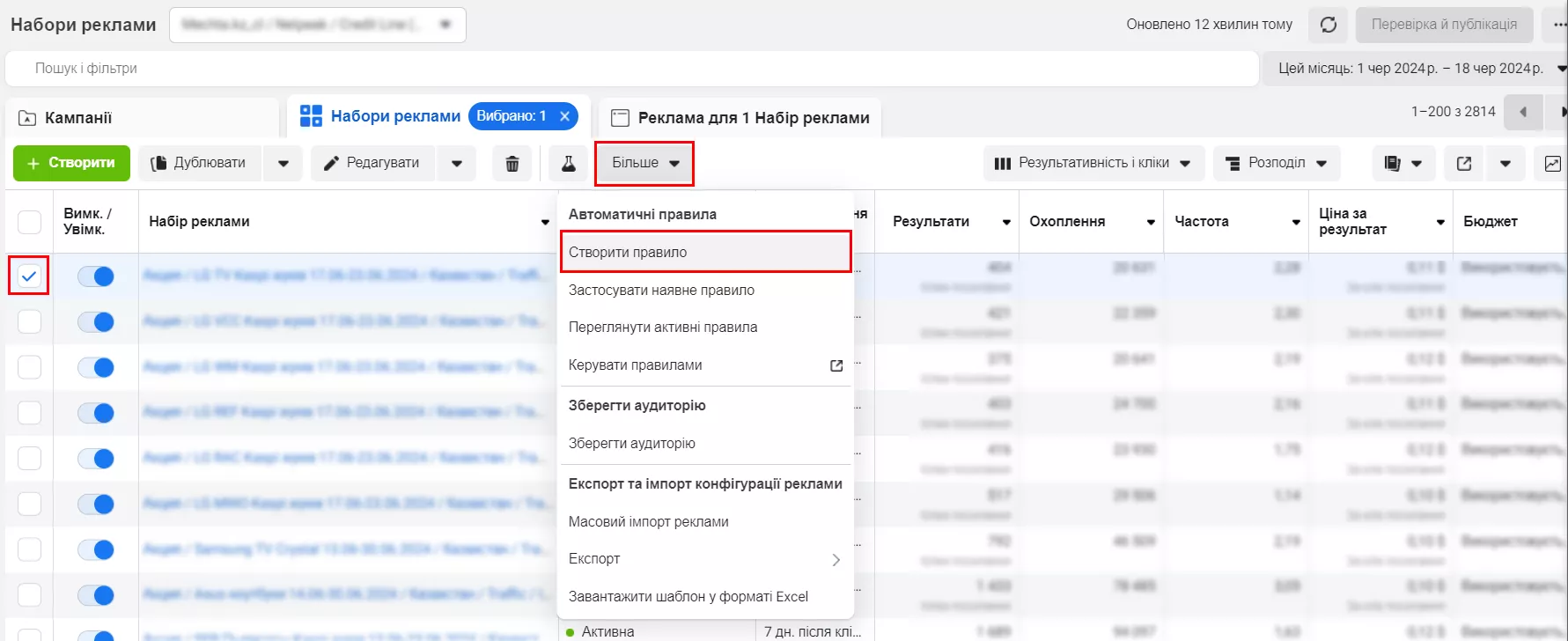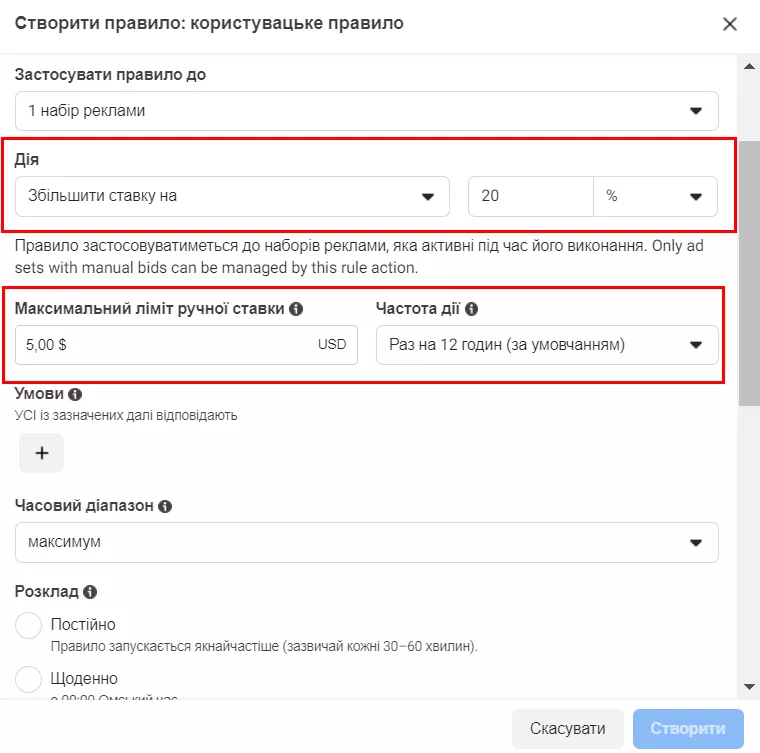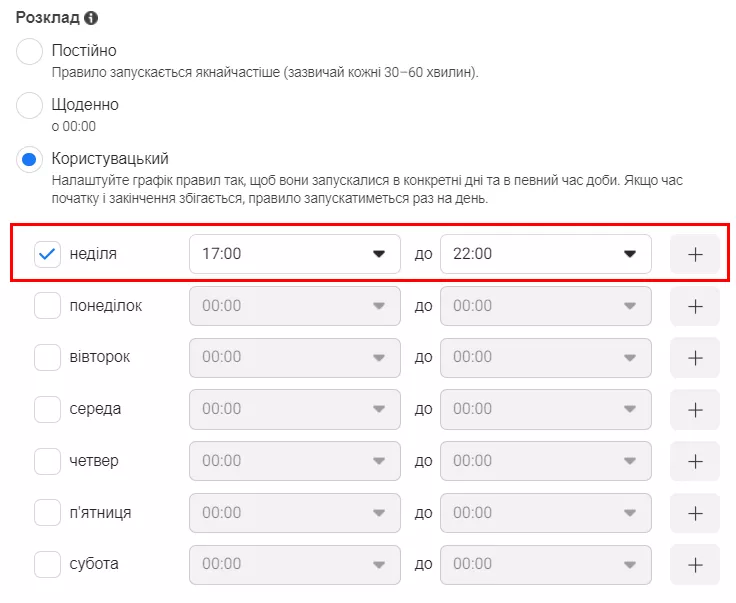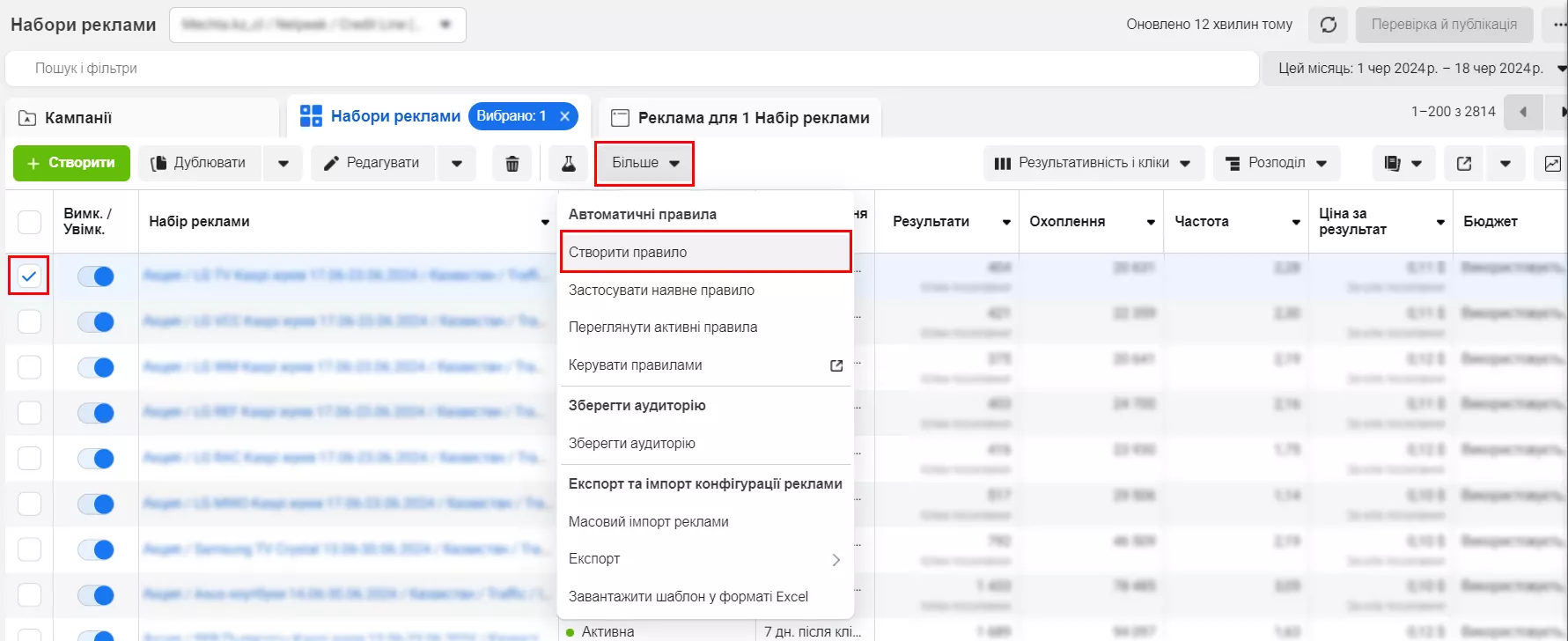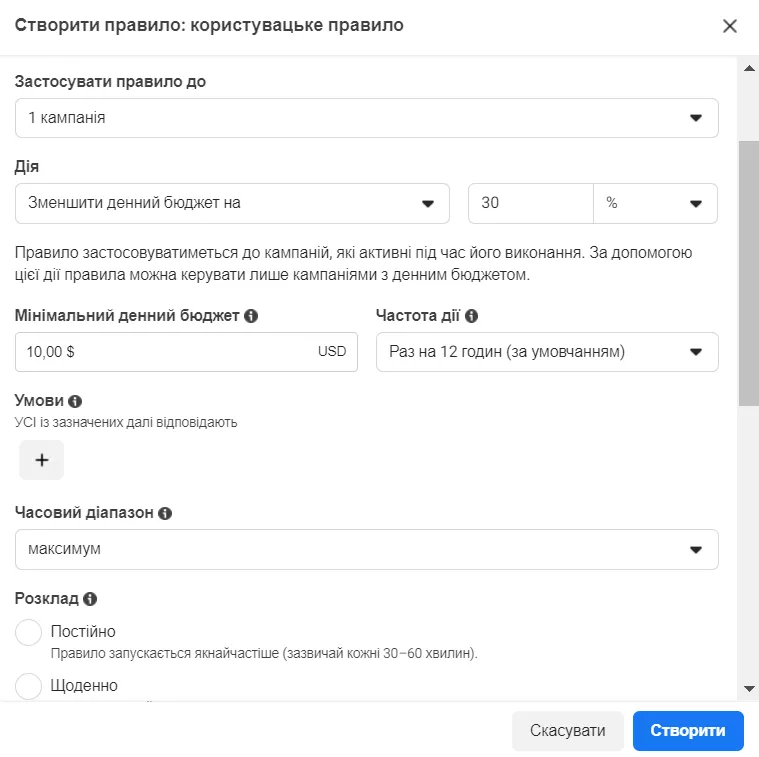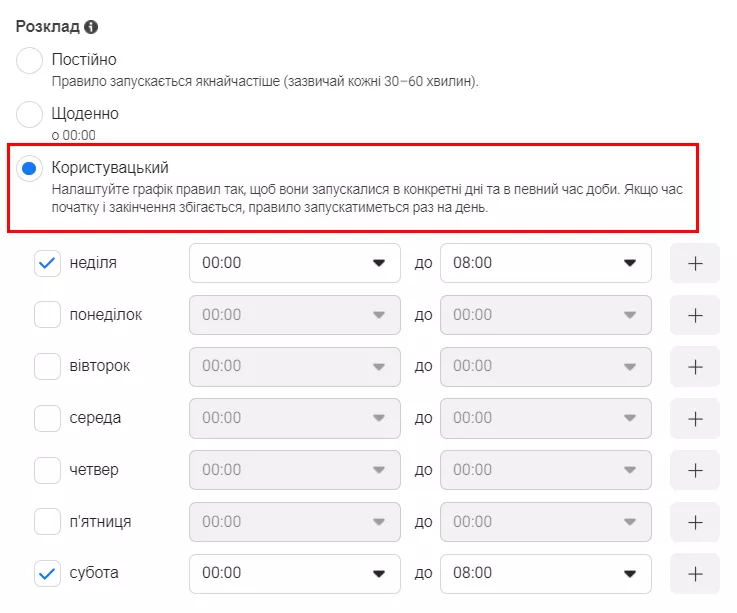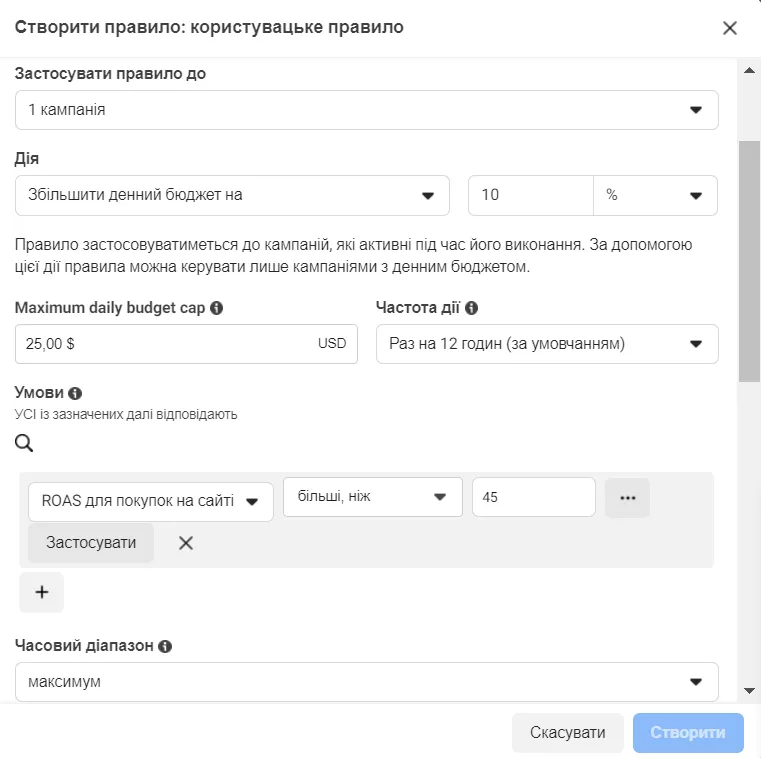Автоматичні правила допомагають оптимізувати оголошення у Facebook на основі вибраних показників. Їх використовують для моніторингу реклами, а також автоматичного виконання визначеної дії, наприклад, запуск і зупинка реклами в певний період чи зміна бюджету кампанії при досягненні певних показників.
В цьому матеріалі я розповім, як налаштовувати автоматичні (або ж автоматизовані) правила в Meta Ads та наведу приклади їх використання.
Чому варто використовувати автоматичні правила
- Економія часу. Запуск та оптимізація великої кількості рекламних кампаній займає дуже багато часу. Автоматизовані правила допоможуть пришвидшити цей процес.
- Зменшення витрат. Автоматичні правила швидко зупиняють рекламу, щойно вона перестає бути прибутковою, і таким чином заощаджують рекламний бюджет.
- Ефективне масштабування. Автоматичні правила використовуються і для збільшення рекламного бюджету, наприклад, щоб розподілити більше рекламних грошей на найефективніші оголошення.
Які можливості автоматичних правил
Основна функція — керувати декількома активними оголошеннями одночасно, автоматизувати моніторинг та подальші дії з активами в Ads Manager.
Кожне правило складається з трьох частин:
- умова, за якої ініціюється певне правило;
- дія, що виконується під час запуску правила;
- актив — елемент (кампанія, набір оголошень), з яким буде виконано дію.
Серед можливих дій:
- зупинка низькоефективного оголошення, коли воно не досягає значення певної метрики;
- збільшення бюджету, якщо визначена кількість людей натискає оголошення;
- збільшення ставки, коли загальні щоденні витрати нижче за визначену суму;
- збільшення бюджету на основі окупності витрат на рекламу (ROAS);
- вимкнення кампанії на вихідні.
Як створити автоматичне правило в Meta Ads
В цьому блоці розгляну порядок створення та умови, що їх можна задавати для правил.
Для створення перейдіть у «Facebook Ads Manager — Усі інструменти — Автоматичні правила».
Далі виберіть актив, до якого ви хочете застосувати правило. Це можуть бути всі активні кампанії, всі активні групи оголошень або всі активні оголошення.
Визначивши актив, виберіть дію, яку має виконати правило.
Усього на вибір є 11 дій. Для кампаній:
- вимкнути кампанії;
- увімкнути кампанії;
- надіслати лише сповіщення — надіслати сповіщення вам або іншим користувачам у рекламному обліковому записі, коли правило вносить зміни до реклами.
Для набору оголошень:
- збільшити щоденний бюджет на певну суму;
- зменшити щоденний бюджет на певну суму;
- збільшити тривалий бюджет на певну суму;
- зменшити тривалий бюджет на певну суму;
- збільшити ставку на певну суму;
- зменшити ставку на певну суму;
- масштабувати ставку за цільовим полем — визначеною метрикою чи показником;
- масштабувати щоденний бюджет за цільовим полем.
Основна ідея масштабування бюджету за цільовим полем полягає в тому, що бюджет кампанії змінюється залежно від ефективності досягнення поставлених цілей. Якщо ціль — отримати конверсії за ціною до $5, налаштуйте правило, що збільшує щоденний бюджет на 10%, коли середня вартість конверсії падає нижче цього порогу.
Наступним кроком є визначення умов правила — певних показників, досягнення або перевищення яких автоматично спровокує виконання дії в рекламній кампанії. Ви можете використовувати одну умову або декілька.
Скажімо, ви хочете знати, коли хтось клікає на ваше оголошення й робить покупку на вашому сайті на суму від $5 до $10. Коли ви створюватимете правило, виберіть умову «Ціна за початок оформлення замовлення».
Зважайте, якщо ви задали правилу кілька умов, для його активації необхідно, щоб кампанія, набір реклами або оголошення задовольняли їх всі. Щоб дія виконувалася, коли спрацювала хоча б одна з умов, вам слід створити окреме правило для кожної.
Серед можливих умов:
- ціна за результат або кількість результатів;
- ціна за клік по посиланню або кількість кліків;
- ціна за встановлення мобільного застосунку;
- CPM (ціна за 1000 показів).
Також є умови, для яких необхідний встановлений на сайт Facebook Pixel — фрагмент коду для відстеження дій користувачів після взаємодії з рекламою у Facebook. Серед таких умов:
- ціна за додавання в кошик;
- вартість ініціювання оформлення замовлення;
- ціна за покупку;
- ціна за потенційного клієнта;
- вартість повної реєстрації;
- ціна за додавання платіжної інформації.
З повним списком умов можете ознайомитися в довідковому центрі Meta Ads.
Останній крок перед створенням правила — вибір розкладу для виконання. Серед трьох основних варіантів: безперервно, щодня та користувацький.
Нарешті, введіть ім’я особи, яка має отримати сповіщення, коли умови правила будуть виконані, і натисніть «Створити».
Вітаю! Ви створили своє перше автоматичне правило.
Обмеження автоматичних правил
- Не більше 250 правил на один рекламний обліковий запис. Рахуються всі правила, разом з неактивними.
- Одне правило пов’язується лише з активами на одному рівні. Наприклад, ви можете застосувати одне правило до 3 кампаній або до 3 наборів реклами, але не можете застосувати одне правило до 3 кампаній і 3 наборів реклами. Натомість ви маєте створити одне для кампаній і ще одне для наборів реклами.
- Автоматичні правила не можна застосовувати до рекламних оголошень, пов’язаних із соціальними питаннями, виборами або політикою. З метою сприяння доброчесності виборів такі види оголошень повинні створюватися й редагуватися реальними людьми, які пройшли перевірку особи у Facebook.
Приклади автоматизованих правил
Зупинка неефективної реклами
Це правило може допомогти вам контролювати витрати на рекламу, відстежуючи високу частоту показу оголошення одному користувачу і малу кількість кліків. Налаштування зупиняє всі набори оголошень, частота показу яких перевищує два рази на унікального користувача і CTR менший за 5%.
Також я встановила мінімум 8000 показів за весь час як додаткову умову для врахування відхилень.
Далі налаштуйте дію. Тут можуть бути варіації: автоматичне призупинення реклами або «Надіслати лише сповіщення». Обравши друге, ви можете потім призупинити рекламу вручну або спробувати внести зміни в кампанію чи оголошення.
Розклад оголошень
Використовується для запуску реклами в певний період, наприклад, до Дня суші. Одне автоматичне правило почне показ реклами на початку доби, інше завершить показ у визначений час.
Для створення перейдіть до «Ads Manager — Усі інструменти — Автоматичні правила — Створити нове правило».
Виберіть «Увімкнути рекламу» як «Дію». У розділі «Умови» виберіть «Поточний час між», а потім установіть 18 червня між 00:01 – 00:30. Це забезпечить показ оголошень у цей проміжок часу.
Далі знову перейдіть до «Ads Manager — Усі інструменти — Автоматичні правила — Створити нове правило».
Виберіть «Вимкнути рекламу» як «Дію», а потім встановіть «Умова» на «Поточний час більше, ніж 18 червня 23:59». Це припинить показ ваших оголошень, щойно закінчиться пропозиція.
Корегування бюджету залежно від години
Якщо одне з ваших оголошень ефективніше в певний час, ви можете використовувати автоматичні правила, щоб збільшити свою ставку в цей період. Наприклад, якщо ви знаєте, що ваша реклама є найефективнішою у вечірні години, ви можете створити правило, щоб підвищувати свою ставку на 20% щовечора між 17:00 і 21:00.
Для цього перейдіть до «Ads Manager — Усі інструменти — Автоматичні правила — Створити нове правило».
Виберіть «Налаштувати ставку вручну» — «Збільшити ставку на» як «Дію» та введіть суму, на яку потрібно збільшити ставку — 20%.
Далі в розділі «Розклад» виберіть «Користувацький» та час з 17:00 до 22:00.
Налаштування бюджету залежно від дня тижня
Якщо ви знаєте, що кампанія гірше працює у вихідні, створіть автоматичне правило для зменшення рекламного бюджету у ці дні.
Для цього перейдіть в «Ads Manager — Усі інструменти — Автоматичні правила — Створити нове правило» (Ads Manager — Ads Manager — Ads — Rules — Create a New Rule) і виберіть «Налаштувати бюджет — Зменшити денний бюджет на» (Adjust budget — Decrease daily budget by).
Далі встановіть відсоток зменшення бюджету.
У розділі «Розклад» переконайтеся, що вибрано «Користувацький» і виберіть суботу та неділю як дні застосування правила.
Збільште бюджет на основі ROAS
Якщо кампанія забезпечує вищу рентабельність інвестицій у рекламу (ROAS), ніж очікувано, ви можете налаштувати правило для автоматичного збільшення бюджету.
Для цього перейдіть до «Ads Manager — Усі інструменти — Автоматичні правила — Створити нове правило» (Ads Manager — Rules — Create a New Rule) та виберіть «Налаштувати бюджет — Збільшити щоденний бюджет на». Введіть суму в валюті або відсотках, на яку ви хочете збільшити щоденний бюджет. Далі виберіть «ROAS для покупок на сайті» та введіть потрібну суму.
Вам також буде цікаво:
- Доступи до головних елементів Facebook Business Manager — для чого надавати і як це зробити
- Типи аудиторій та параметри таргетингу реклами у Facebook
- Як налаштувати кастомізацію картинок для Facebook Dynamic Ads — покроковий гайд
Запам’ятати
- Автоматичні правила моніторять кампанії, групи оголошень й окремі оголошення та виконують заздалегідь визначену дію при досягненні цільових показників.
- Їх використання скорочує час на оптимізацію, зменшує витрати на рекламу і допомагає вчасно її масштабувати.
- Правила можуть вимкнути рекламу, зменшити або збільшити бюджет, скорегувати ручні ставки або просто надіслати вам повідомлення, коли окремий показник досягне заданого значення.
- Серед умов для правил: зміна ціни за клік або іншу цільову дію, досягнення певної частоти показу, досягнення певної межі бюджету.
- Для створення правила перейдіть на вкладку «Автоматичні правила» у Facebook Ads Manager.
Свіжі
Доступні моделі атрибуції в GA4: як обрати, налаштувати та уникнути помилок
У статті розгляну принципи роботи моделей у Google Analytics 4, доступні варіанти, особливості налаштування й критерії вибору для зважених рішень в аналітиці та рекламі
Як з допомогою оптимізації відстеження конверсій збільшити прибуток на 230% — кейс VIP-Print
Налаштували повне відстеження дій і перебудували структуру PPC під сезонність
Як використовувати Google Analytics 4 для глибокого аналізу блогу
Як вимірювати ефективність блогу? Які звіти Google Analytics потрібні для аналізу контентних проєктів